آموزش تنظیم کردن رم sd به عنوان ذخیره ساز پیش فرض اندروید

این مقاله نحوه تنظیم کارت SD را به عنوان دستگاه ذخیره سازی پیش فرض در اندروید توضیح می دهد.
چگونه یک کارت SD را به عنوان دستگاه ذخیره سازی پیش فرض در اندروید تنظیم کنیم
پیکربندی دستگاه خود برای استفاده از کارت SD به عنوان حافظه داخلی به شما امکان میدهد برنامهها را مستقیماً روی کارت SD نصب کنید و از مشکل جابهجایی دائمی فایلهای دیگر در زمانی که فضای داخلی شما کم است، جلوگیری کنید. در اینجا چه باید کرد:
این فرآیند حداقل به اندروید 6 نیاز دارد. با این حال، سازنده دستگاه میتواند این گزینه را غیرفعال کند، بنابراین همیشه در دسترس نیست حتی اگر از نسخه Android سازگار استفاده میکنید. اگر تلفن شما از این گزینه پشتیبانی می کند، آن را در مدیر ذخیره سازی مشاهده خواهید کرد.
کارت SD را در دستگاه خود قرار دهید.
تلفن شما ممکن است دارای یک اسلات کارت micro SD یا سینی کارت micro SD باشد. سینی ممکن است با سیم کارت و کارت SD مشترک باشد.
به Settings > Storage بروید.
از قسمت Portable Storage روی کارت SD خود ضربه بزنید.
اگر قبلاً فرمت نشده است، قبل از ادامه، از شما خواسته می شود این کار را انجام دهید.
منوی سه نقطه را در گوشه سمت راست بالا انتخاب کنید.
روی Storage settings ضربه بزنید.
روی Format as internal ضربه بزنید.
روی Format card SD ضربه بزنید.
وقتی یک کارت SD فرمت می شود، محتویات آن پاک می شود. قبل از تکمیل این مرحله از هر چیزی که می خواهید نگه دارید پشتیبان بگیرید.
روی انتقال محتوا ضربه بزنید.
روی Done ضربه بزنید. کارت SD شما اکنون به عنوان حافظه داخلی عمل می کند.
چرا از کارت SD به عنوان حافظه داخلی اندروید استفاده کنیم؟
گزینه استفاده از کارت SD به عنوان حافظه داخلی در درجه اول برای دستگاه های اندرویدی که فضای ذخیره سازی داخلی زیادی ندارند مفید است.
اگر گوشی شما مقدار کمی فضای ذخیره سازی و اسلات کارت SD دارد، تنظیم یک کارت SD بزرگ و سریع به عنوان روش ذخیره سازی داخلی به شما امکان می دهد برنامه های بیشتری را دانلود کنید، عکس ها و ویدیوهای بیشتری ذخیره کنید و حتی سرعت استفاده از دستگاه را افزایش دهید.
مشکل استفاده از کارت SD به عنوان حافظه داخلی این است که آنها معمولاً کندتر از حافظه داخلی هستند. همیشه اینطور نیست، اما معمولاً همینطور است.
دستگاه شما حتی اگر کارت SD شما به خصوص کند باشد به شما هشدار می دهد زیرا اگر حافظه به اندازه کافی سریع نباشد، برخی از برنامه ها به درستی اجرا نمی شوند. ذخیره و بارگذاری عکسها، ویدیوها و سایر فایلها روی کارتهای آهسته نیز میتواند به میزان قابل توجهی بیشتر طول بکشد.
چرا نمی توانم کارت SD خود را به عنوان حافظه داخلی اندروید تنظیم کنم؟
استفاده از کارت SD به عنوان حافظه داخلی برای اولین بار با اندروید 6 معرفی شد، بنابراین به هیچ وجه در دستگاه هایی با نسخه های قدیمی سیستم عامل در دسترس نیست. اگر از یک نسخه سیستم عامل سازگار استفاده می کنید، اما گزینه فرمت کارت SD را به عنوان داخلی نمی بینید، احتمالاً توسط سازنده غیرفعال شده است.
برخی از سازندگان گوشی این ویژگی را به دلیل نداشتن اسلات کارت SD غیرفعال می کنند و برخی دیگر این کار را انجام می دهند زیرا استفاده از کارت کند منجر به تجربه کاربری ضعیف می شود. بنابراین به جای اینکه به شما اجازه دهند تجربه ضعیفی داشته باشید، این ویژگی را به طور کلی غیرفعال می کنند.
اگر گزینه «فرمت بهعنوان داخلی» را میبینید، اما کار نمیکند، ممکن است مشکل از کارت یا دستگاه شما باشد. در این صورت، می توانید سعی کنید کارت SD خراب را تعمیر کنید، کارت را با یک کارت شناخته شده جایگزین کنید و سیستم عامل اندروید را به روز کنید.
نکته دیگری که باید در نظر داشته باشید این است که حتی اگر نمیتوانید این مراحل را کامل کنید، اما کارت کار میکند، همچنان میتوانید برنامهها را به کارت SD منتقل کنید (برخی فقط در حافظه داخلی اجرا میشوند) و روی فایلها جابهجا شوید.
مطالب مرتبط:آموزش آنلاین تعمیرات موبایل
سوالات متداول
چگونه می توانم به حافظه کارت SD خود در اندروید دسترسی داشته باشم؟
برای دسترسی به کارت SD خود در Android، به برنامه Files بروید. برای مشاهده گزینه های خود، به قسمت All storage بروید.
چگونه می توانم عکس های حذف شده را از کارت SD در اندروید بازیابی کنم؟
برای بازیابی عکس های حذف شده از کارت SD، از برنامه ای مانند DiskDigger استفاده کنید. بازیابی فایل ها با DiskDigger نیاز به دسترسی روت به گوشی هوشمند یا تبلت شما دارد.
چگونه فایل ها را به کارت SD در اندروید منتقل کنم؟
برای انتقال فایل ها به کارت SD در اندروید، به برنامه Files رفته و فایل را پیدا کنید. برای انتخاب فایل، آن را طولانی فشار دهید، روی سه نقطه > انتقال به ضربه بزنید و سپس مقصد را انتخاب کنید.
مطلب مرتبط:آموزش پنهان کردن اعلانهای صفحه قفل اندروید


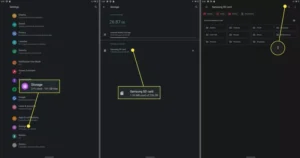
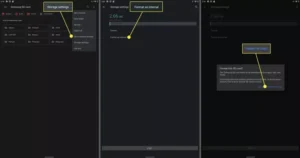
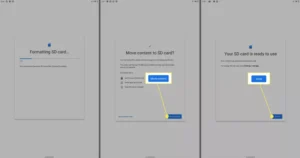

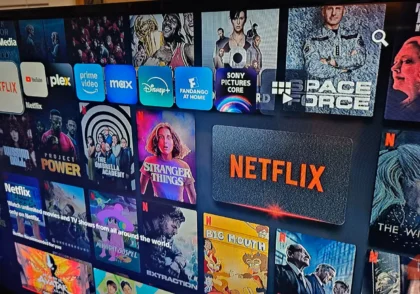

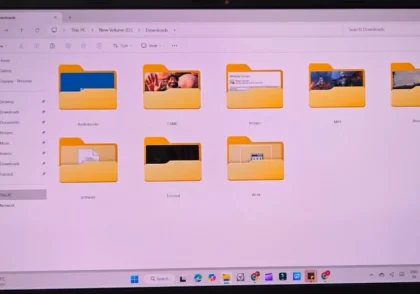
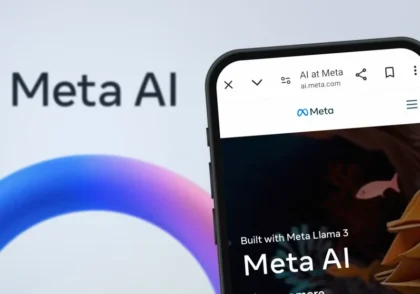
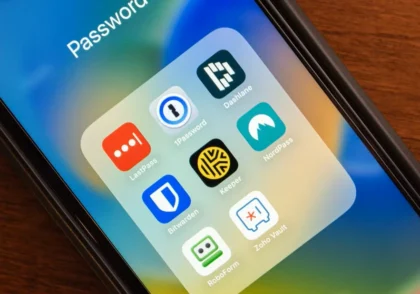
دیدگاهتان را بنویسید